Cách chuyển Win bản quyền sang ổ cứng khác không cần cài lại
Việc chuyển Win bản quyền sang ổ cứng khác mới được lắp thêm giúp chiếc máy tính của bạn sở hữu tốc độ xử lý nhanh và mượt mà hơn. Cách này cũng giúp bạn không cần cài lại hệ điều hành hay các phần mềm liên quan khác, hạn chế tối đa lỗi cài Windows không nhận ổ cứng. Vậy cách thực hiện ra sao? Cùng theo dõi bài viết dưới đây nhé!

Nếu đang có ý định trang bị ổ cứng mới cho máy tính hoặc nâng cấp lên SSD thf=ì bài viết dưới đây dành cho bạn. Tham khảo ngay nhé!
Hướng dẫn chuyển Windows sang ổ cứng mới
1. Sử dụng phần mềm Partition Wizard
Phần mềm Partition Wizard đã khá nổi tiếng về tính năng quản lý ổ đĩa máy tính. Dưới đây là hướng dẫn thao tác giúp bạn sử dụng phần mềm này để chuyển Win bản quyền sang ổ cứng khác mà vẫn giữ được bản quyền của máy.
Bước 1: Chuẩn bị ổ cứng SSD mới, tại Phần mềm Partition Wizard TẠI ĐÂY và 1 box ổ cứng 2.5
Bước 2: Gắn ổ cứng SSD qua box ổ cứng → Gắn vào máy tính qua cổng USB.

Bước 3: Mở Partition Wizard → chọn Migrate OS to SSD/HD Wizard.
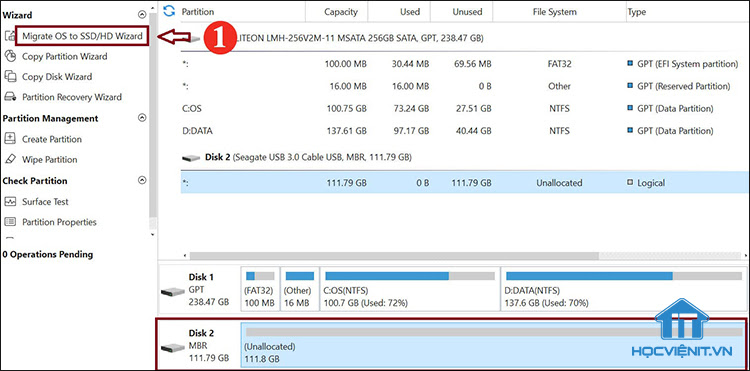
Bước 4: Giữa 2 lựa chọn → Click chọn B và bấm Next.
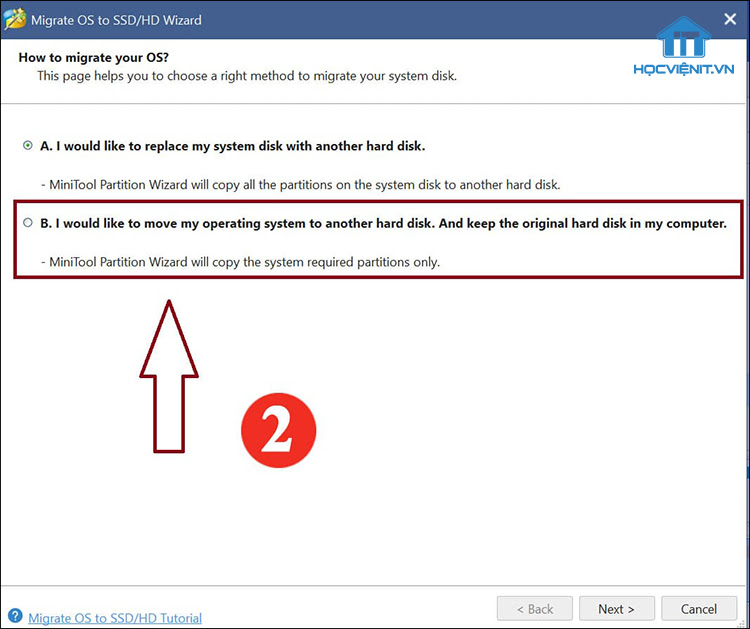
Bước 5: Click Disk 2 và tiếp tục Next để chuyển bước.
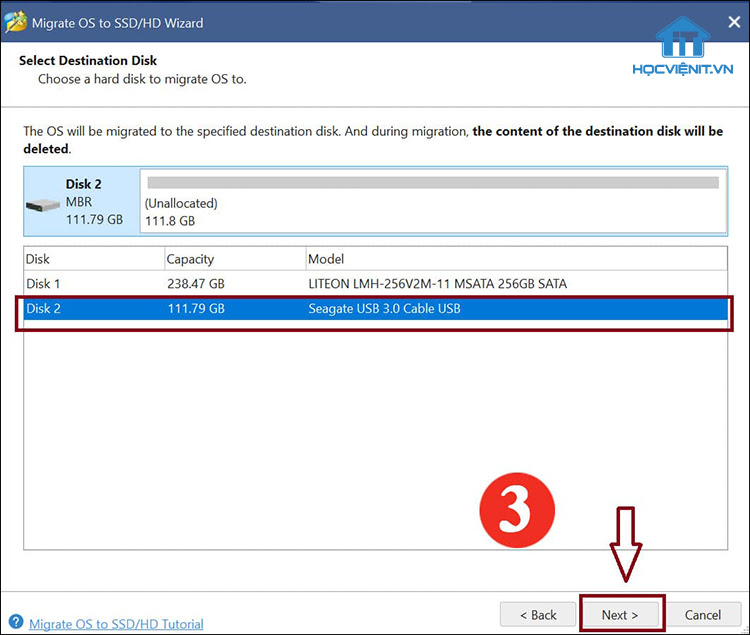
Bước 6: Chọn Fit partitions to entire disk (chỉnh sửa phân vùng bằng phân vùng ổ cứng cũ trên HDD), ở phần này bạn chỉ giữ lại các phân vùng như ổ cứng cũ → Tiếp tục nhấn Next.
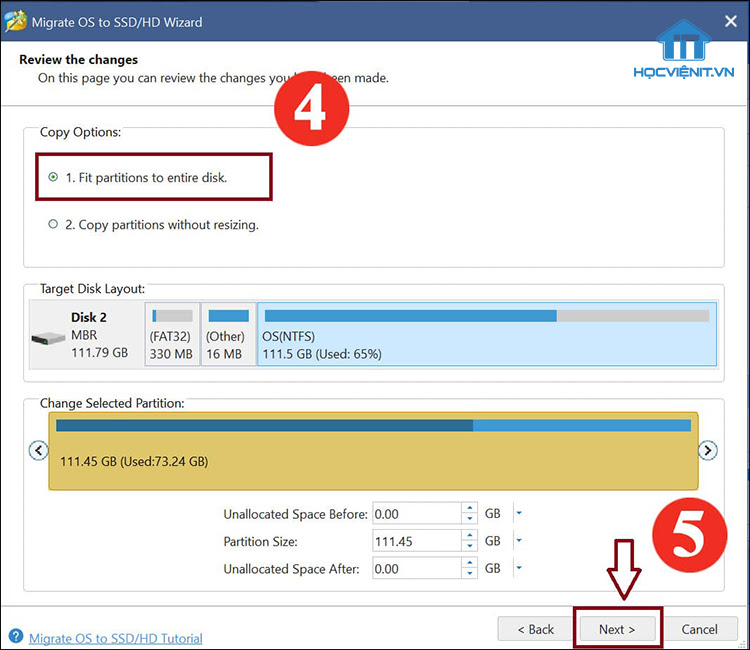
Bước 7: Cửa sổ mới xuất hiện → Click chọn Finish.
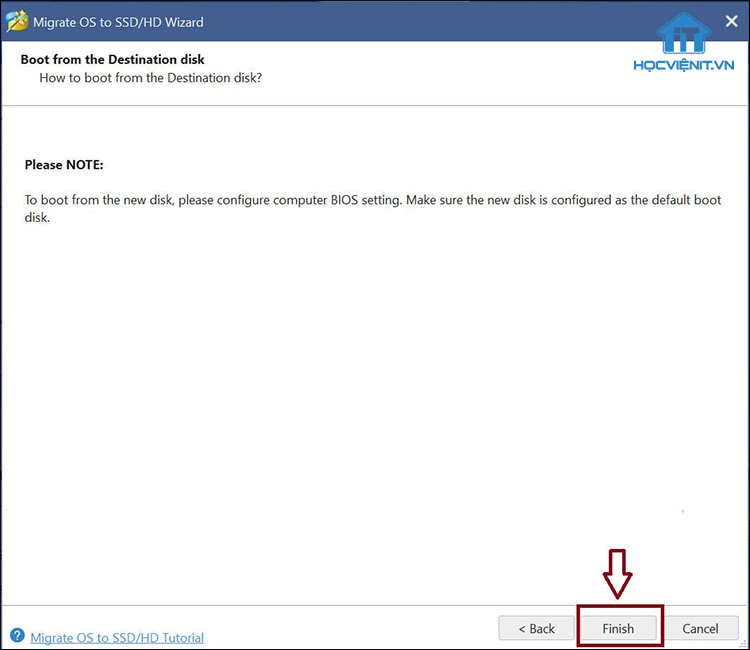
Bước 8: Lúc này, phần mềm đã sao chép các phân vùng hệ thống của ổ cứng HDD cũ chứa Windows và các phân vùng cần thiết sang ổ SSD mới → Click Apply → Yes.
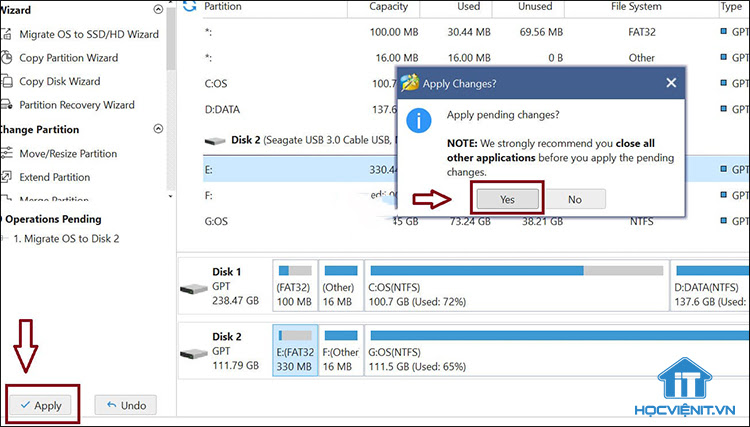
Bước 9: Cuối cùng chờ phần mềm hoạt động xong là bạn đã copy xong hệ điều hành sang ổ SSD mới mà vẫn giữ nguyên bản quyền của máy.
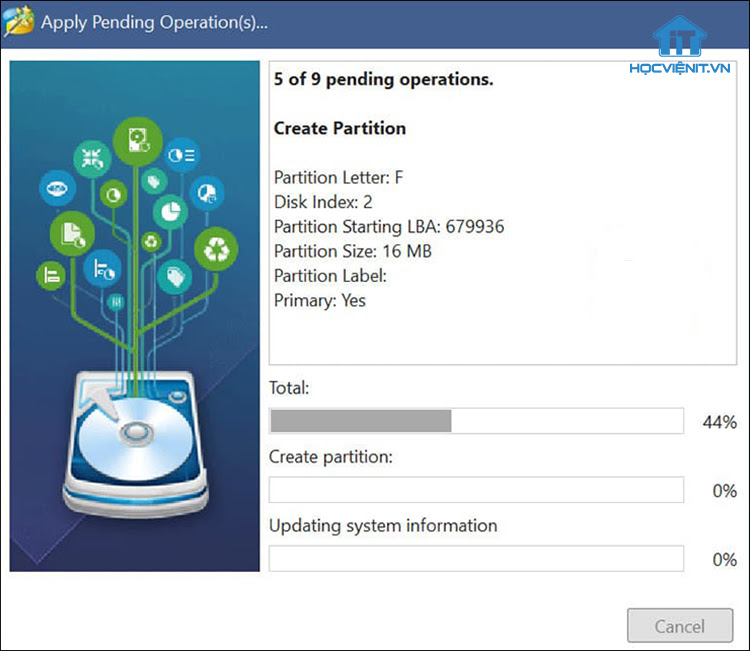
Phần mềm Partition Wizard sở hữu giao diện đơn giản, dễ dàng sử dụng, thao tác cũng không quá phức tạp, dễ ghi nhớ nên rất được ưa chuộng trên thị trường. Hy vọng với hướng dẫn trên bạn có thể thao tác và thực hiện thành công.
Xem thêm: Top phần mềm test RAM máy tính, laptop nhanh và chính xác nhất
2. Sử dụng phần mềm Macrium Reflect
Bước 1: Chuẩn bị ổ SSD có dung lượng lớn hơn ổ cứng chứa hệ điều hành Windows trên máy tính (thường là ổ C). Ngoài ra, nếu có dữ liệu quan trọng trong ổ C và SSD cần sao lưu để lưu trữ, tránh trường hợp mất dữ liệu
Bước 2: Tải phần mềm Macrium Reflect TẠI ĐÂY và khởi chạy phần mềm.
Bạn xác định bên trên là ổ SSD mới, bên dưới là ổ cứng HDD cũ. Tại bên dưới, xác định và click chuột vào ổ cứng chứa Windows → Click chọn Clone this disk.
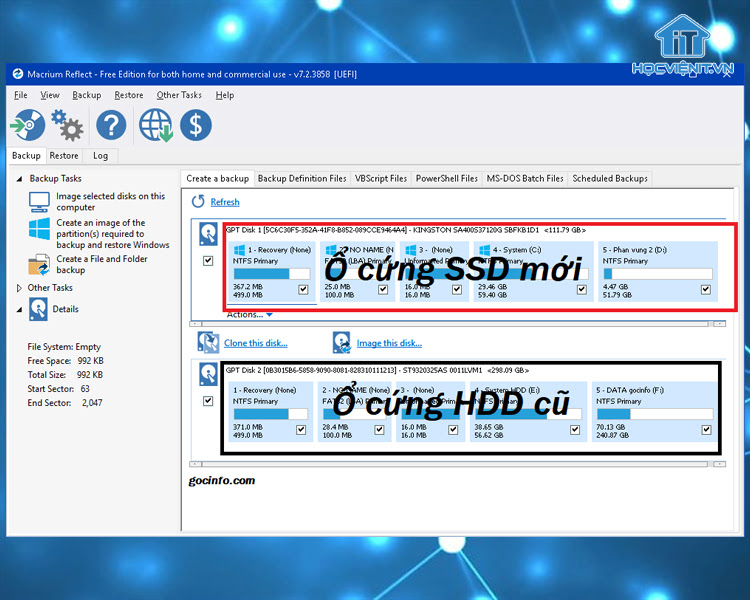
Bước 3: Tại Source → Đánh dấu chọn tất cả các phân vùng bạn muốn chuyển sang SSD. Tại Destination → Click Select a disk to clone to rồi chọn ổ SSD → Next để chuyển bước.
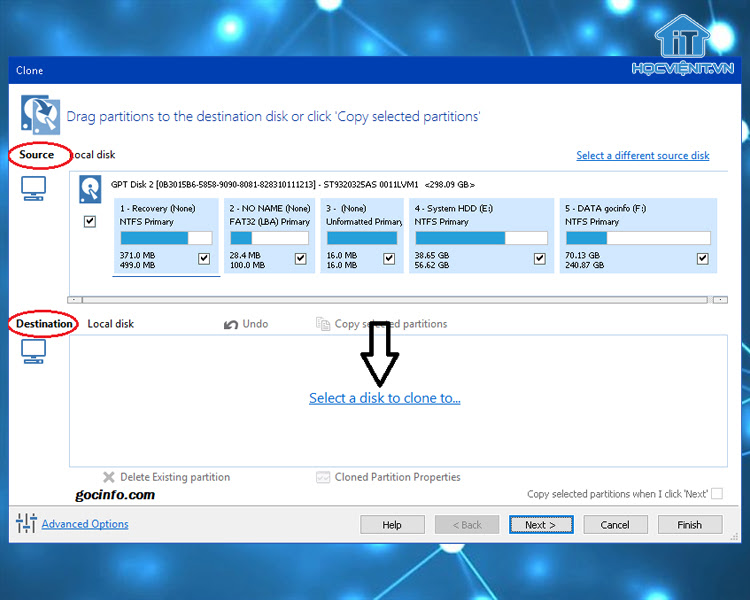
Bước 4: Một cửa sổ mới sẽ xuất hiện → Nhấn Next để tiếp tục.
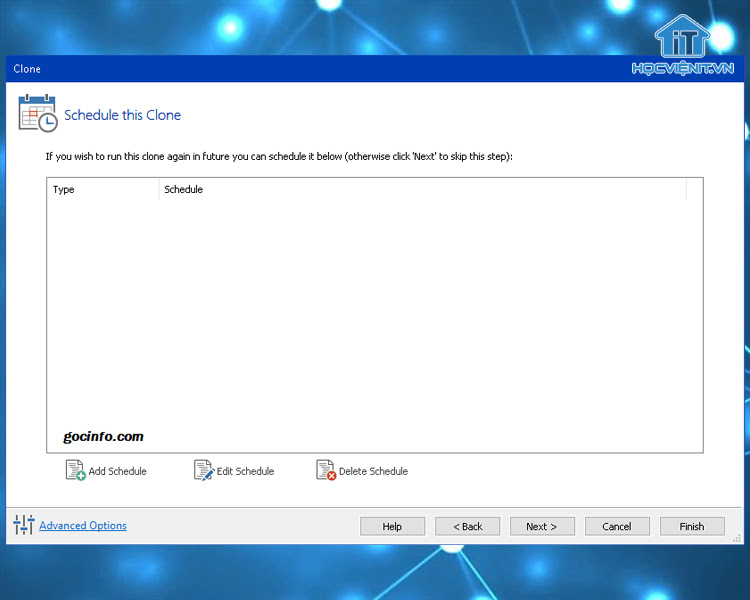
Bước 5: Tại đây sẽ hiển thị tất cả thông tin của ổ cũ và ổ mới. Kiểm tra kỹ xem bạn đã chọn đúng ổ chưa → Click Back để quay lại sửa chữa nếu cần → Sau khi xác nhận chọn Finish.
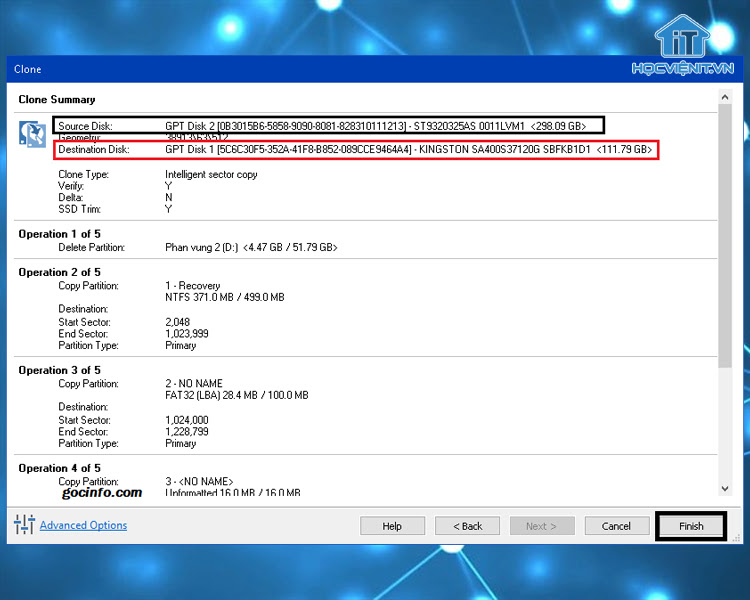
Phần mềm sẽ chuyển Windows sang ổ SSD mới cho bạn, quá trình này có thể mất khoảng 10 phút tùy thuộc vào tốc độ xử lý của máy tính và ổ đĩa. Tiếp theo thực hiện công đoạn điều chỉnh Boot để máy tính có thể hoạt động trơn tru.
Bước 6: Khởi động lại máy tính để vào menu BIOS / UEFI. Cần lưu ý là cách khởi động BIOS sẽ khác nhau trên từng dòng máy.
Bước 7: Tại menu BIOS → Sử dụng các phím mũi tên để chuyển đến tab Boot → Sử dụng các phím mũi tên để di chuyển mục Windows Boot Manager lên trên cùng thay vì USB HDD.
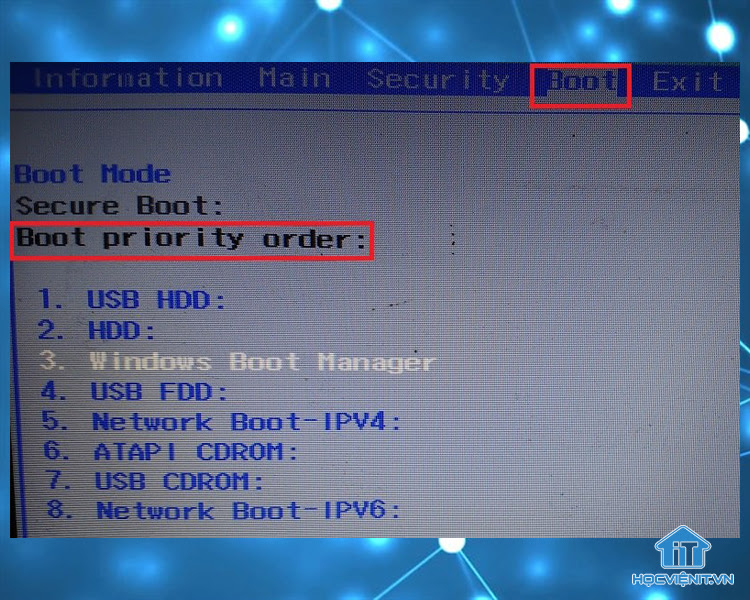
Xem thêm: Hướng dẫn định dạng ổ cứng để cài Win giúp bảo vệ an toàn cho dữ liệu
Bước 8: Lưu cài đặt này và khởi động lại máy tính.
Như vậy là bạn có thể phân vùng lại ổ cứng HDD cũ để lấy lại dung lượng đã mất trong quá trình chuyển Windows.
Trên đây là hướng dẫn chuyển Win bản quyền từ HDD sang SSD miễn phí đơn giản nhất không cần cài lại Windows. Trong quá trình thực hiện thao tác nếu có thắc mắc gì hãy để lại bình luận phía bên dưới để chúng tôi giải đáp tới bạn sớm nhất. Cảm ơn đã theo dõi bài viết, chúc bạn thành công!
Mọi chi tiết xin vui lòng liên hệ: CÔNG TY CỔ PHẦN HỌC VIỆN IT MST: 0108733789 Tổng đài hỗ trợ: 024 3566 8686 – Hotline: 0981 223 001 Facebook: friend.com.vn/hocvienit Đăng ký kênh Youtube để theo dõi các bài học của Huấn luyện viên tốt nhất: friend.com.vn/Youtube_HOCVIENiT Hệ thống cơ sở đào tạo: https://hocvienit.vn/lien-he/ Học viện IT.vn – Truyền nghề thực tế cùng bạn đến thành công!
Bình luận
- Share CrocoBlock key trọn đời Download Crocoblock Free
- Cung cấp tài khoản nghe nhạc đỉnh cao Tidal Hifi – chất lượng âm thanh Master cho anh em mê nhạc.
- Làm cách nào để xóa tài khoản Microsoft trên Win 10?
- Cấu trúc Not Only But Also trong Tiếng Anh dễ hiểu, đầy đủ nhất
- Top 6 đơn vị tuyển cộng tác viên bán quần áo online facebook không cần vốn – cachbanhangonline
- Top 10 phim về siêu trộm hay và đáng xem nhất
- Sửa lỗi Entry Point Not Found / Kernel32.dll bằng Hotfix KB2533623 trên Windows 7
Bài viết cùng chủ đề:
-
Acer Iconia B1-723 – Chính hãng | Thegioididong.com
-
Cách khắc phục lỗi Voz không vào được bạn không nên bỏ qua
-
Tắt mở màn hình iPhone cực nhanh, không cần phím cứng – Fptshop.com.vn
-
Cách rút gọn link Youtube
-
[SỰ THẬT] Review bột cần tây mật ong Motree có tốt không?
-
Cách chuyển font chữ Vni-Times sang Times New Roman
-
Chèn nhạc trong Proshow Producer, thêm nhạc vào video
-
Hack Stick War Legacy Full Vàng Kim Cương Tiền ❤️ 2021
-
Du lịch Thái Lan nên đi tour hay đi tự túc? – BestPrice
-
Cách reset Wifi FPT, đặt lại modem wifi mạng FPT
-
9 cách tra số điện thoại của người khác nhanh chóng, đơn giản – Thegioididong.com
-
Top 4 smartphone chạy chip Snapdragon 820 giá rẻ đáng mua – Tin công nghệ mới nhất – Đánh giá – Tư vấn thiết bị di động
-
Top 30 bộ phim Hàn có rating cao nhất mọi thời đại – Chọn Thương Hiệu
-
Top 9 game về chiến tranh Việt Nam bạn nên trải nghiệm ngay
-
EXP là gì? Ý nghĩa EXP trong game và các lĩnh vực khác
-
phần mềm encode sub – Chia sẻ thủ thuật phần mềm, máy tính, game mới nhất















